Hur man får en automatisk påminnelse för att fylla på bilens bensintank när det är lågt

Gaslampan tänds direkt efter att du skickat din favorit bensinstation hemma. Det är okej, du fyller på morgonen, eller hur? Förutom du vet att du kommer att glömma. Om du använder Dash med en OBD-II-adapter kan du ställa in en påminnelse så att du vet när du behöver fylla i.
För det här kommer vi att använda en tjänst som heter IFTTT (If This Then That) . Om du inte har använt IFTTT tidigare, kolla in vår guide för att komma igång för information om hur du skapar ett konto och ansluta appar. Kom tillbaka hit för att skapa det nödvändiga receptet.
Vi använder Dash IFTTT-kanalen för att upptäcka när bilen är låg på bränsle. Du kan använda flera kanaler för att skapa en påminnelse för dig, inklusive Todoist, iOS-påminnelser, Google Kalender och mer. Vi demonstrerar med Todoist, men du kan anpassa receptet för vilken tjänst du vill få en påminnelse om du föredrar. Aktivera Dash-kanalen och din favorit-lista eller påminnelseprogram innan du är redo.
För att komma igång, gå till IFTTTs hemsida och logga in. Klicka sedan på din profilbild
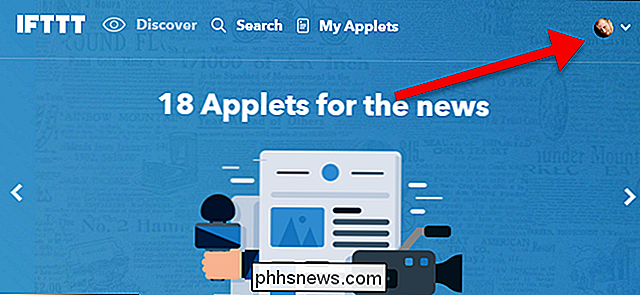
Nästa, klicka på "Ny applet . "
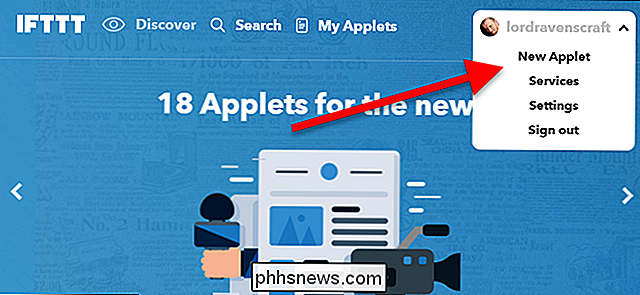
Klicka på ordet" this "markerat i blått.
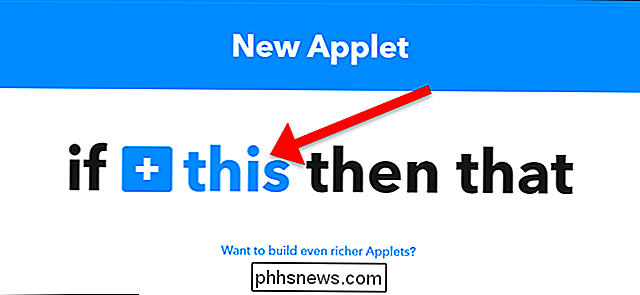
Sök efter" Dash "eller hitta den i rutan av produkter nedan. Klicka på den när du hittar den.
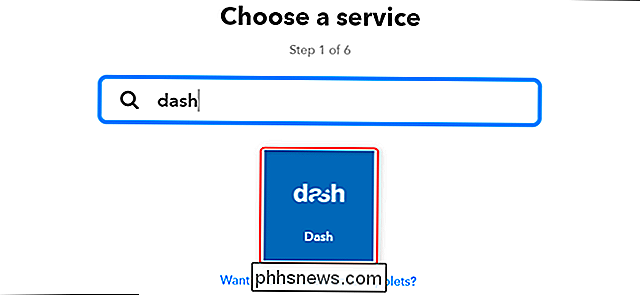
I listan över triggar hittar du "Låg bränslenivå" och klickar på den.
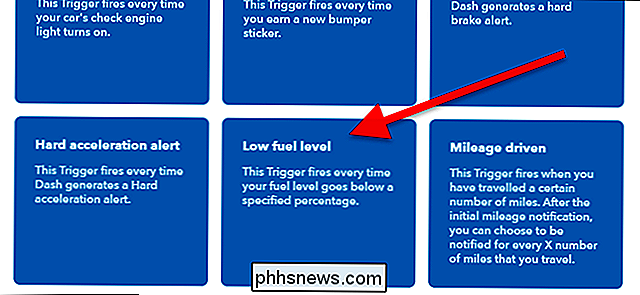
Denna utlösare aktiveras när din bensintank sjunker under en viss procentandel. Eftersom de flesta gasbehållare inte visar ett numeriskt värde, kan du behöva göra ett litet gissningsarbete beroende på när du vill bli underrättad. Din bils tomma ljus kommer antagligen att starta någonstans runt 10-15%, men du kanske vill börja med 25% och arbeta dig ner om du behöver. Du vill inte få ett meddelande när det är för sent.
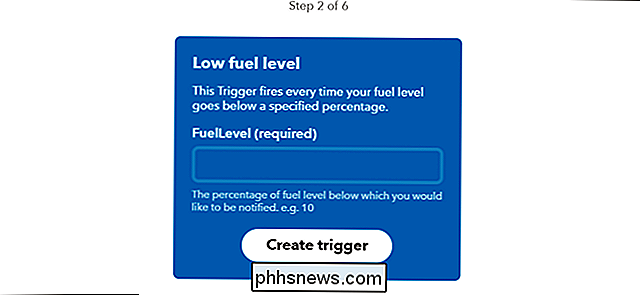
Nästa är det dags att skapa din påminnelse. Som vi nämnde tidigare kan du använda vilken som helst påminnelse eller att göra-lista-app du vill ha. Vi använder Todoist. Klicka på den blå "det" -knappen.
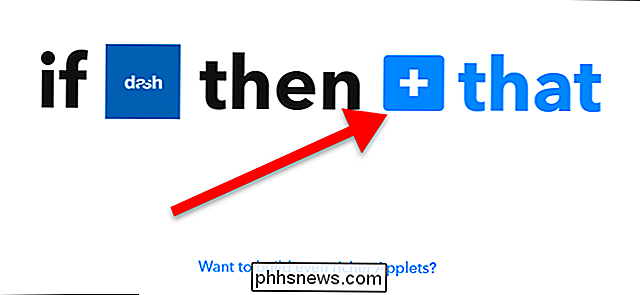
Sök efter din göra-lista eller påminnelseapp (i detta fall Todoist) eller hitta den i listan nedan.
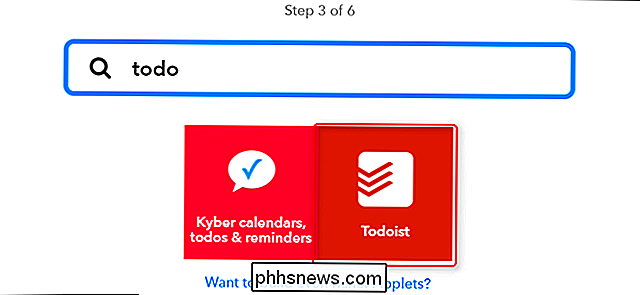
Klicka på "Skapa uppgift" i listan över utlösare nedan .
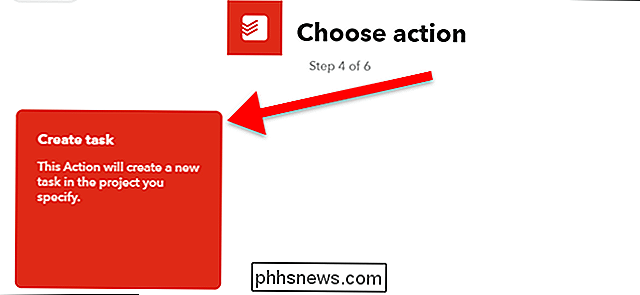
Du kan anpassa flera alternativ för uppgiften Todoist skapar, men två av de viktigaste finns längst ner. Här kan du ange ett förfallodatum och prioritet. Ange prioritet till nivå ett så Todoist vet att stöta det till toppen av din lista. För förfallodagen stödjer Todoist ett brett utbud av naturliga språkdatum. Så, till exempel, kan du ställa in förfallodagen till "imorgon klockan 7:00" om du alltid vill bli påminnad före arbetet, eller "2 timmar från nu" om du vill ge dig mer flexibilitet. När du är redo att anpassa din påminnelse klickar du på "Skapa åtgärd."
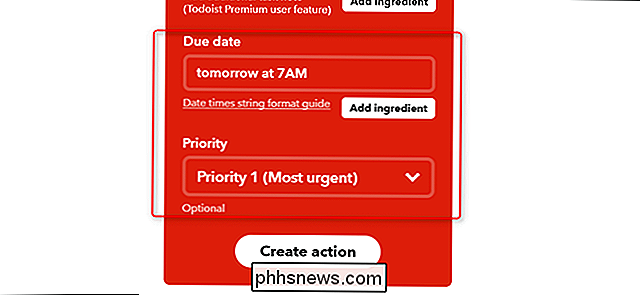
När du är klar, ge din applet ett namn och klicka på den stora blåa Finish-knappen längst ner på sidan.
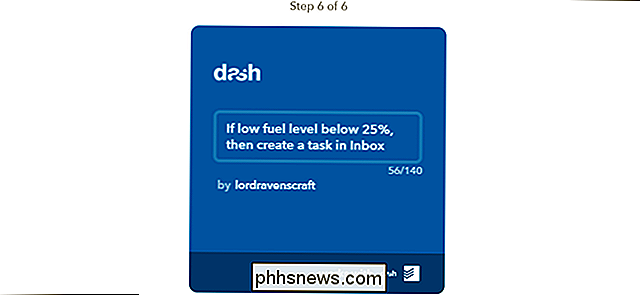
Den här appleten körs så länge som din Dash är ansluten till din bil med en OBD-II-adapter. Du kan även använda Dash för att hitta den billigaste bensinstationen i närheten för att spara lite pengar på väg till jobbet.

Vad är Alexas kortläge och hur slår jag på (eller av)?
Alexas nya "Kortläge" gör henne lite mindre chattigt när man svarar på kommandon. Det här är exakt vad Kortläget gör och hur du kan slå på och av. Mest kort sagt, kortfattat läge gör Alexa att sluta skrika "OK!" Efter varje enskilt smarthome-kommando, istället ersätta det med en subtil bekräftelseknapp.

Hur hämtar du videor från din SkyBell HD
SkyBell HD håller alla dina senaste inspelade videor lagrade i molnet för upp till 20 videoklipp åt gången. Detta kan gå fort om din dörrklocka används mycket, så här är hur du hämtar videoklipp från din SkyBell HD för att lagra dem lokalt för alltid. RELATED: Hur ändrar du videokvaliteten på SkyBell HD-dörrklockan Till skillnad från de flesta andra video-dörrklockor och Wi-Fi-säkerhetskameror, som håller alla inspelade videor under en viss tid, gör SkyBell HD saker på olika sätt.



